Maak een Windows 8 Start Screen Shutdown Tile
Aangezien Microsoft de Start Orb heeft verwijderd inWindows 8, de mogelijkheid om uw pc af te sluiten, ligt begraven in het Metro Start-scherm. Of u kunt de sneltoets Alt + F4 vanaf het bureaublad gebruiken. Hier leest u hoe u het afsluiten gemakkelijker kunt maken door een uitschakeltegel te maken in de Metro-gebruikersinterface om het gemakkelijker te maken.
Ga naar het bureaublad in Windows 8, klik met de rechtermuisknop op een leeg gebied en selecteer Nieuw >> Snelkoppeling.

Het venster Create Shortcut verschijnt. Typ in het veld Locatie van item: shutdown.exe -t 00 -s klik vervolgens op Volgende.
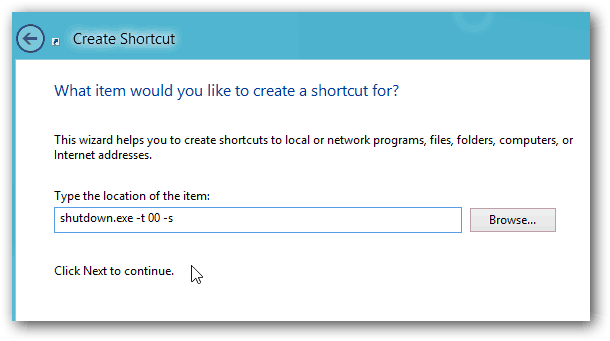
Geef de snelkoppeling een naam ... dit is aan jou, ik noem het ShutDown. Klik na het benoemen op Voltooien.
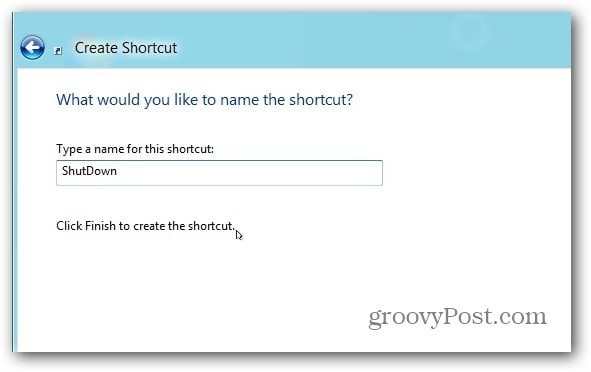
De snelkoppeling is gemaakt, maar het pictogram is nogal saai, maar het is gemakkelijk te wijzigen. Klik met de rechtermuisknop op het pictogram en klik op Eigenschappen.
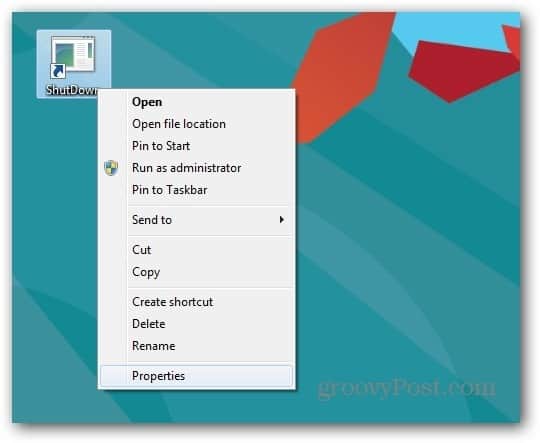
Selecteer in de volgende vensters het tabblad Snelkoppeling en klik op Pictogram wijzigen.
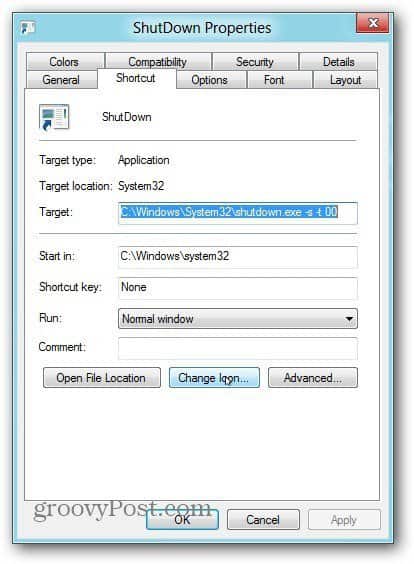
Selecteer nu een geschikt pictogram voor de Shutdown-snelkoppeling. Of u kunt bladeren naar een aangepast aangepast pictogram om te gebruiken. Klik OK.
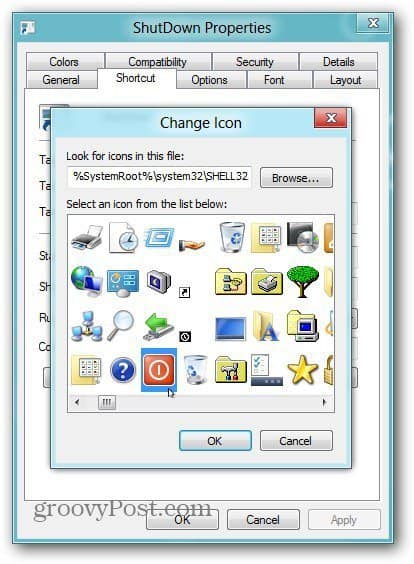
Selecteer vervolgens naast Uitvoeren Minimaal in het vervolgkeuzemenu. Klik OK.
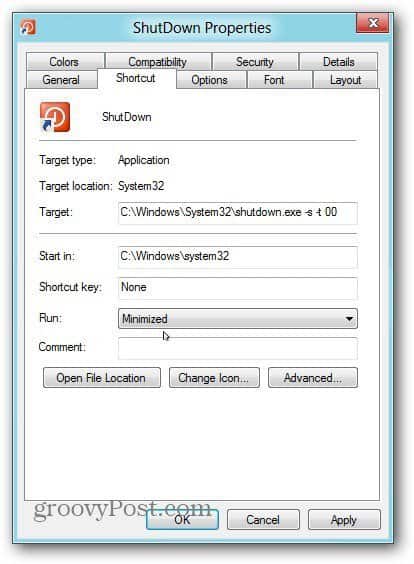
Zo ziet het pictogram dat ik heb gemaakt eruit op het bureaublad. De volgende stap is om het toe te voegen aan het Metro Start-scherm.
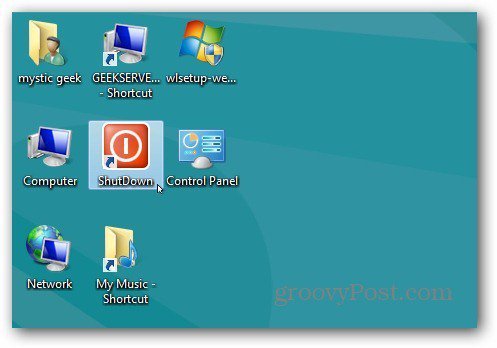
Klik met de rechtermuisknop op het pictogram Afsluiten en klik op Vastzetten om te starten.
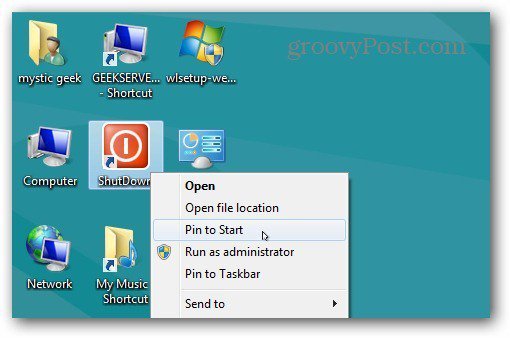
Druk op de Windows-toets om terug te schakelen naar de Metro Start UI en je ziet de Shutdown Tile. Verplaats het naar een handige locatie en klik er eenmaal op om uw systeem af te sluiten.
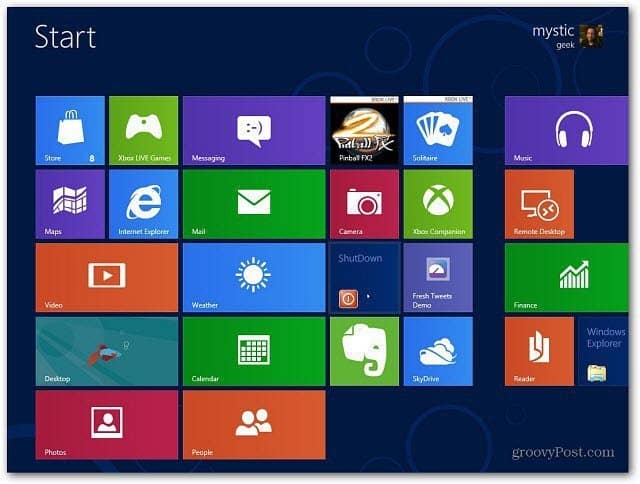
Dit is veel gemakkelijker dan door het Metro Start-scherm te navigeren om je systeem uit te schakelen ... groovy!










laat een reactie achter